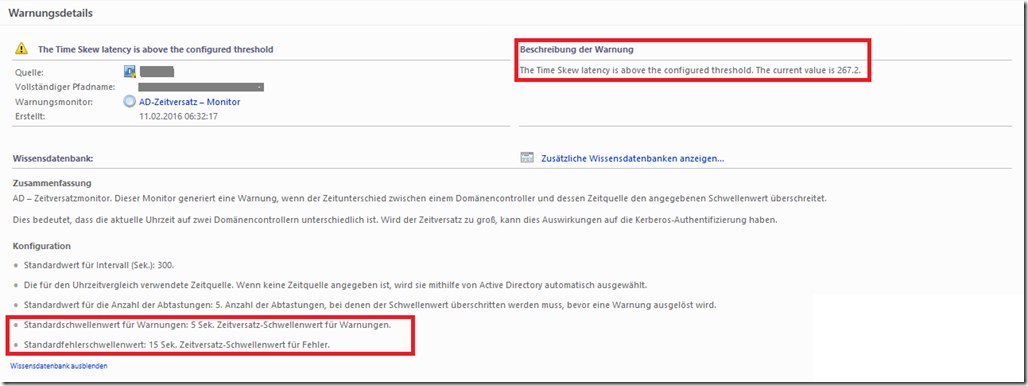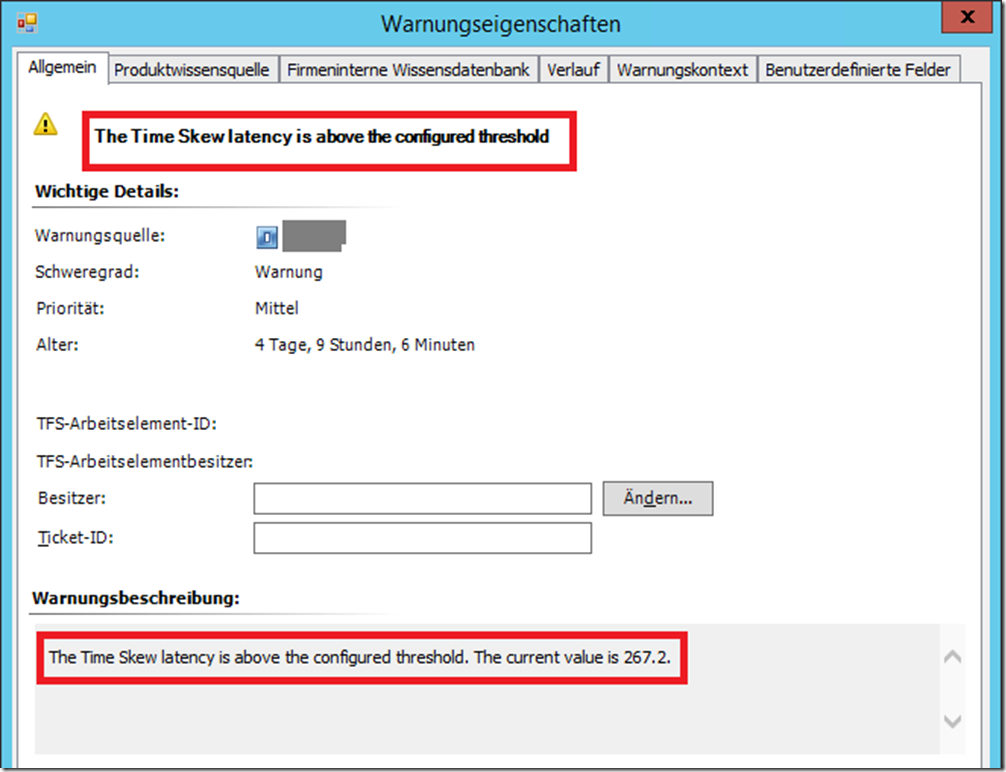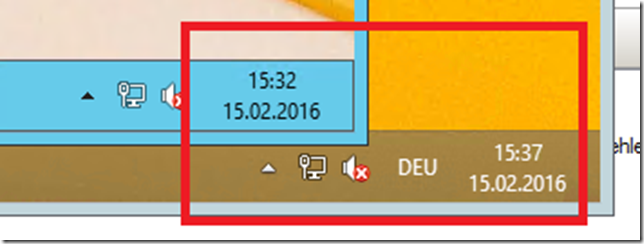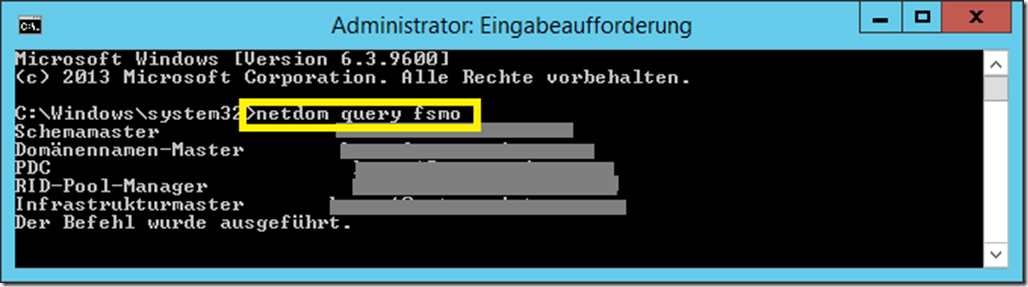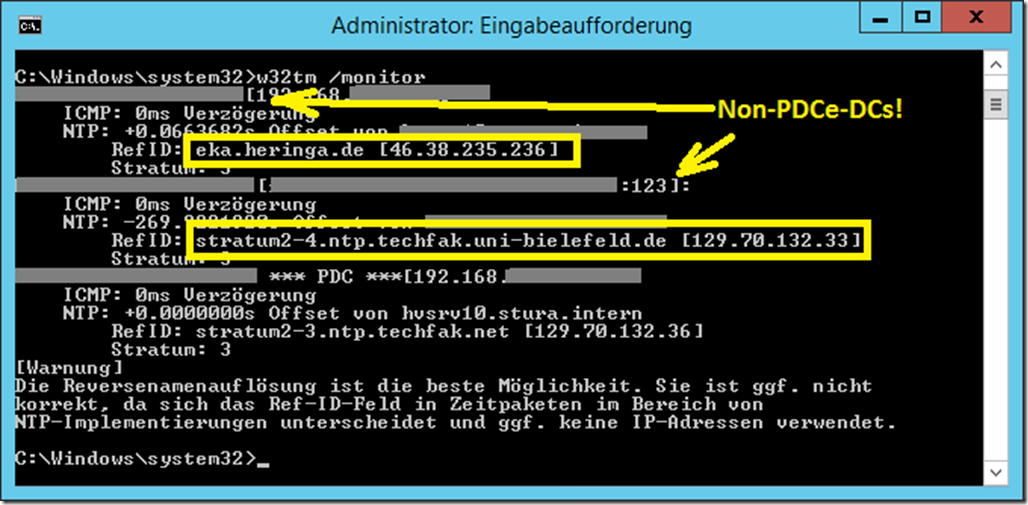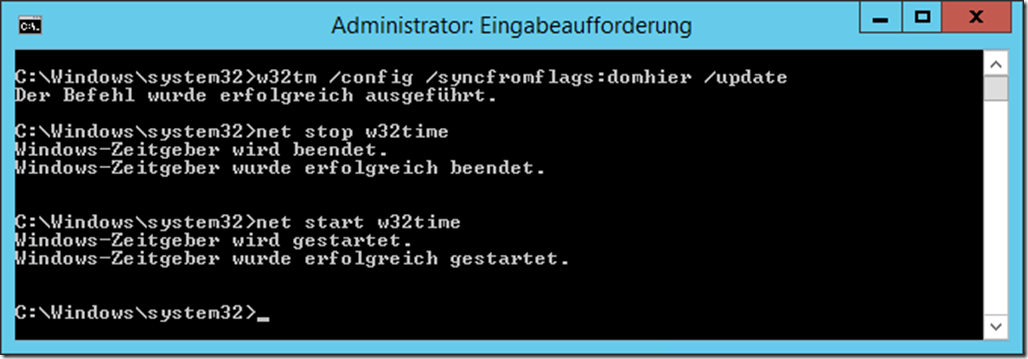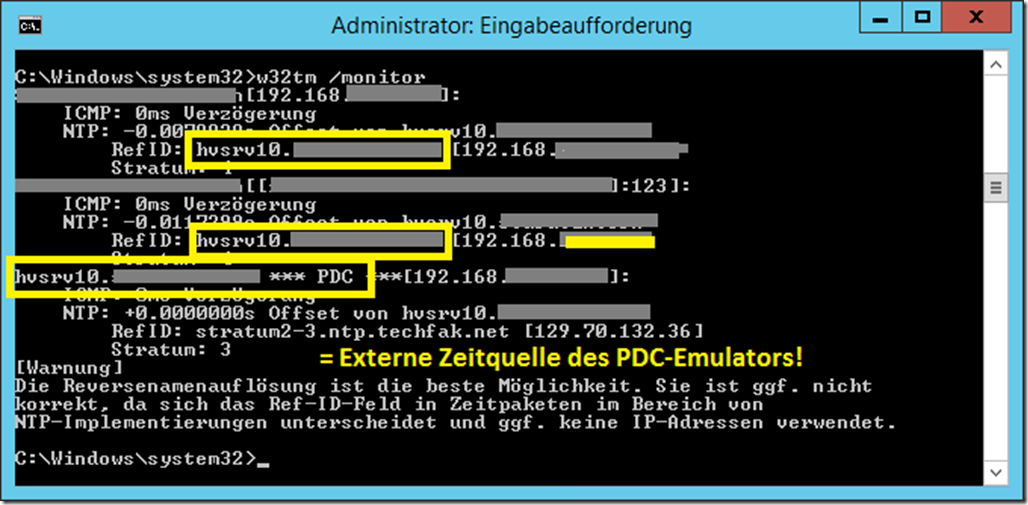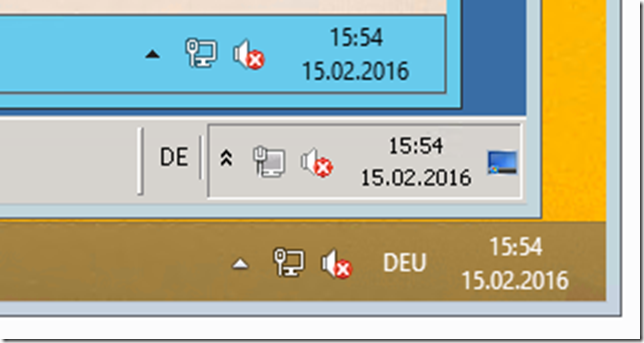Sicherlich ist den Meisten bekannt, dass Windows seit vielen Generationen out-of-the-box als NTP-Client genutzt werden kann – also die Uhrzeit von einem NTP-Server beziehen kann. Aber dass sowohl Windows Server (seit WS2003) als auch Windows Client (seit Win XP) auch mit Bordmitteln als NTP-Server genutzt werden können, dürfte weitgehend unbekannt sein. Das Ganze lässt sich in einigen wenigen Schritten erreichen:
- Windows Zeitdienst W32Time auf automatischen Start setzen
- W32Time als NTP-Server konfigurieren (Registrierungsschlüssel)
- W32Time Dienst neustarten
- Firewall auf udp/123 für Verbindungen von außen öffnen
Natürlich kann man das sehr effizient mittels PowerShell erledigen. Dazu habe ich ein einfaches Script geschrieben:
# This script makes a Windows 10 PC acting as a NTP server #Enable autostart for W32Time Service Set-Service -Name W32Time -StartupType Automatic # Configure W32Time Service to act as a NTP server Set-ItemProperty -Path HKLM:\System\CurrentControlSet\Services\W32Time\TimeProviders\NtpServer -Name Enabled -Value 1 # Update W32Time service w32tm.exe /config /update # Restart W32Time service Restart-Service -Name W32Time # Check configuration - VMICTimeProvider / Enabled should be "1" now w32tm.exe /query /configuration # Create an inbound rule for the Windows Firewall New-NetFirewallRule -DisplayName "Allow NTP UDP/123 Incomming" -Profile Any -Action Allow -Direction Inbound -LocalPort 123 -Protocol udp -Enabled true |